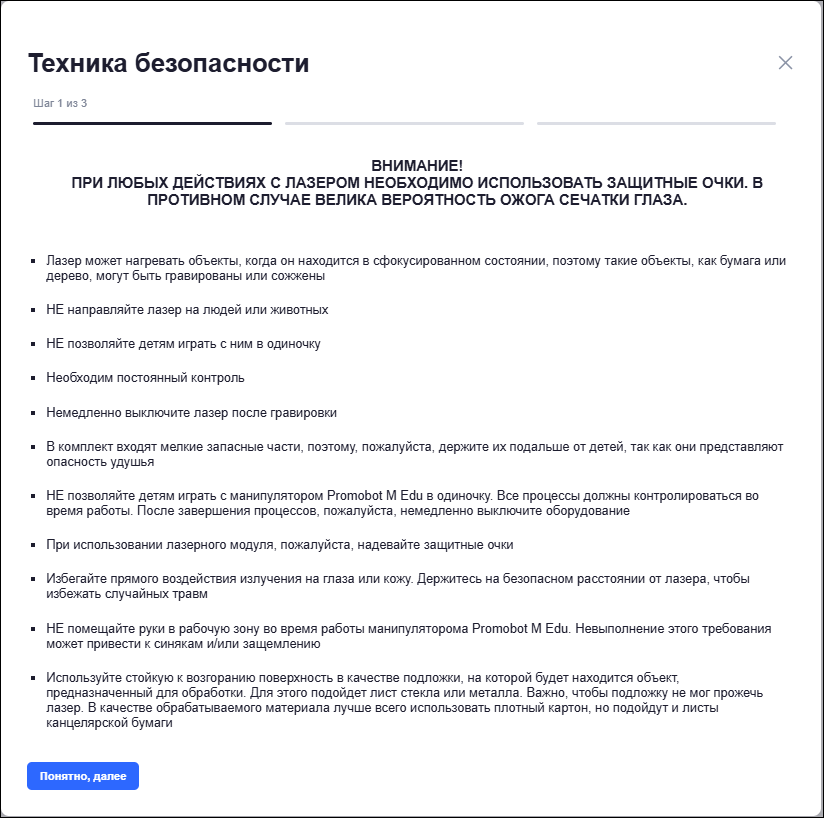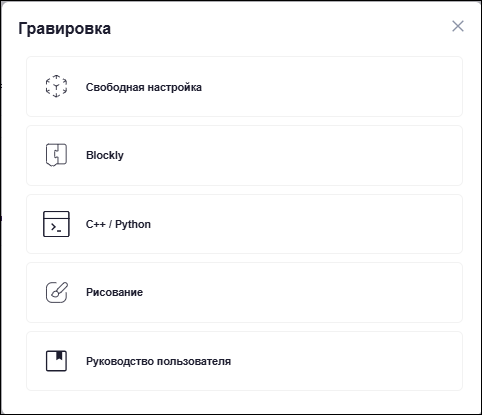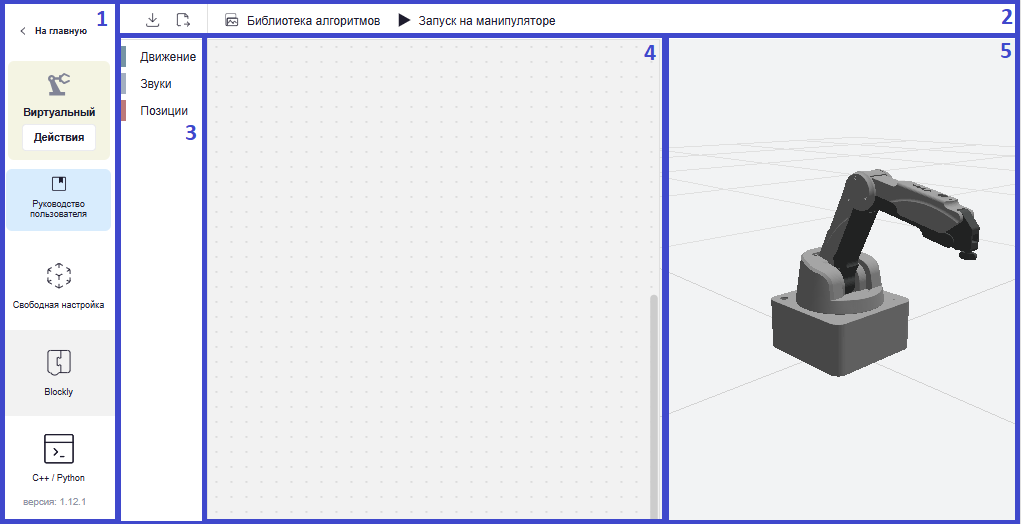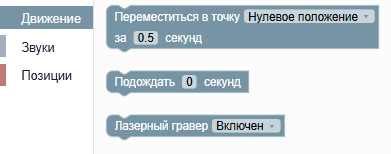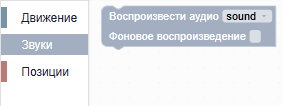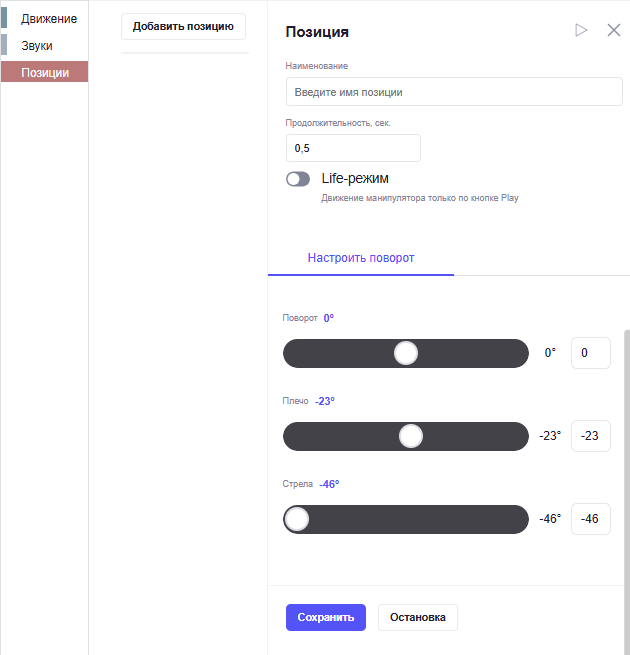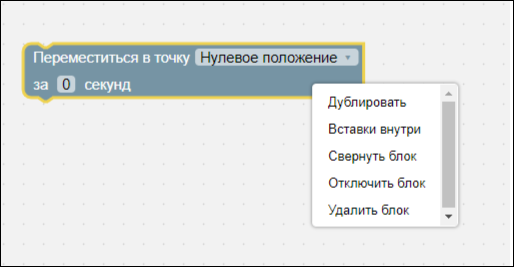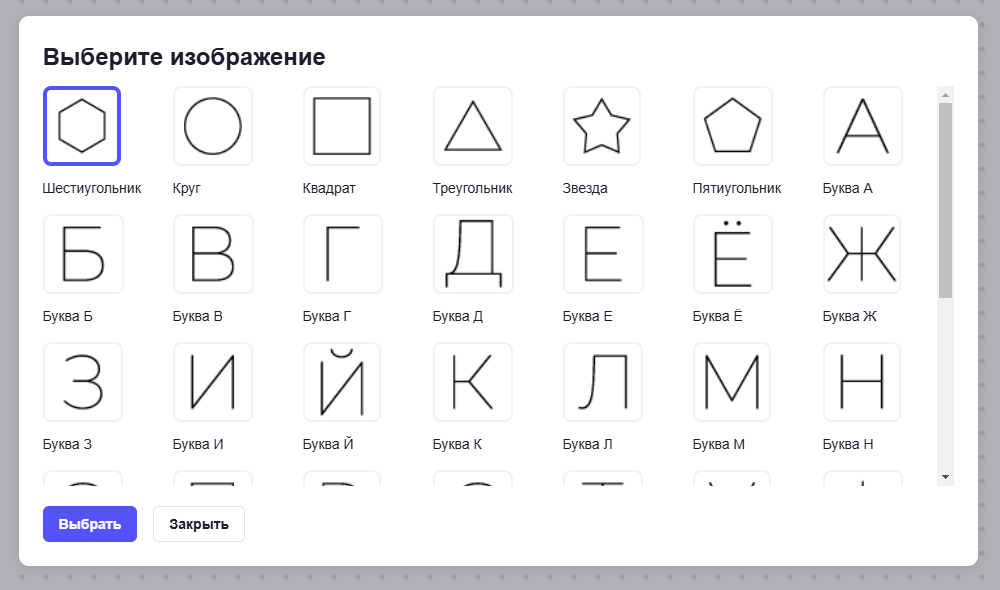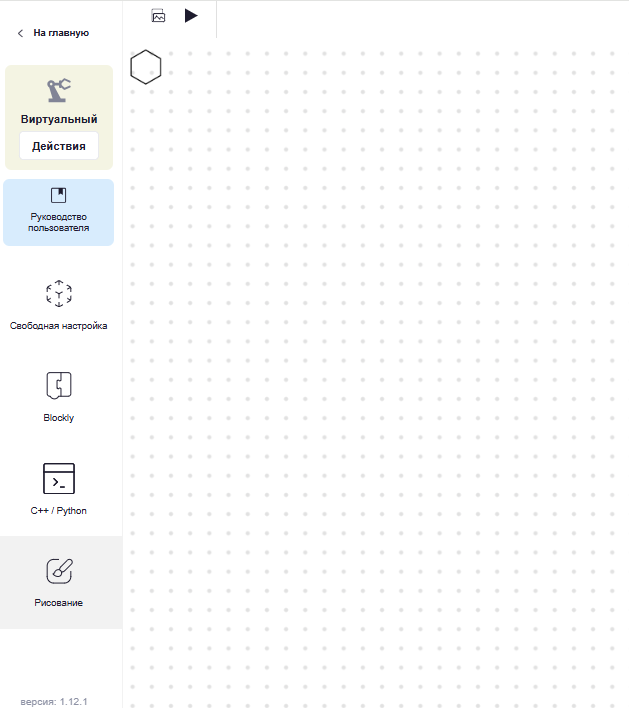Свободная настройка – это простой способ настроить манипулятор M Edu с лазером. Способ позволяет узнать как работает устройство и какие основные функции выполняет.
Панель управления Свободная настройка:
- Панель для перехода к другим способам настройки – позволяет вернуться в Главное меню, подключить/отключить манипулятор, открыть данное руководство пользователя и перейти в другой способ настройки.
- Рабочая область – позволяет управлять манипулятором.
- Виртуальная среда – воспроизводит движения настоящего манипулятора в виртуальной среде. С помощью курсора мыши виртуальный манипулятор можно приблизить, отдалить и рассмотреть со всех сторон.

Управлять манипулятором можно двумя способами: либо двигать ползунки, либо вручную вводить числа в поле рядом с ползунком.
Управление поворотными узлами манипулятора:
- Поворот – изменяет угол поворотного узла J1;
- Плечо – изменяет угол поворотного узла J2;
- Стрела – изменяет угол поворотного узла J3.
Управление манипулятором в трехмерной системе координат:
Система координат манипулятора задана тремя взаимно перпендикулярными линиями. Начало координат - нулевое положение манипулятора (оси X,Y) и поверхность, на которую он установлен (ось Z)
- ось X - горизонтальная ось, простирающаяся вперед и назад;
- ось Y - горизонтальная ось, простирающаяся налево и направо;
- ось Z - вертикальная ось, простирающаяся вверх.

Для включения гравировки используется кнопка «Включить гравер», для выключения – «Выключить гравер».
С помощью кнопки «Остановить» манипулятор можно остановить манипулятор во время движения.